Zprovoznění e-shopu s AbanteCart na serveru s Linuxem
Provozujete web na serveru s operačním systémem Linux a hledáte vhodné řešení pro zavedení e-commerce platformy? V tom případě byste neměli přehlédnout AbanteCart. Jedná se o bezplatný a open-source systém pro elektronické obchodování, který vám umožní plně spravovat a přizpůsobovat si svůj vlastní online obchod. Než ale přistoupíte k instalaci AbanteCart na server s Ubuntu, ujistěte se, že máte na serveru funkční prostředí LAMP.
Instalace LAMP
Zpravidla je nastavení LAMP stacku na serveru Ubuntu poměrně snadné, protože uživatelé mohou tuto možnost zaškrtnout přímo během instalace systému. Pokud jste se však z nějakého důvodu rozhodli toto nastavení přeskočit, můžete jej nyní nainstalovat pomocí následujících příkazů.
Nejprve spusťte nástroj pro aktualizaci balíčků. Tím zajistíte, že váš server Ubuntu bude mít aktuální verze softwaru.
sudo apt update sudo apt upgrade -y
Po aktualizaci systému je potřeba nainstalovat nástroj Tasksel. Použití tohoto nástroje je efektivnější než klasický správce balíčků Ubuntu, protože se vyhnete ruční specifikaci každého balíčku zvlášť.
sudo apt install tasksel
Následně s pomocí nástroje Tasksel nainstalujte LAMP stack.
Poznámka: Během instalace LAMP budete vyzváni k nastavení nového hesla pro uživatele root v SQL. Ujistěte se, že používáte silné heslo, které si snadno zapamatujete.
sudo tasksel install lamp-server
Instalace AbanteCart
Po úspěšné instalaci LAMP je možné přistoupit k instalaci AbanteCart na server Ubuntu. Nejprve stáhněte nejnovější verzi softwaru pomocí nástroje wget:
sudo -s cd /tmp
wget https://github.com/abantecart/abantecart-src/archive/master.zip
Vytvořte novou složku pro AbanteCart uvnitř adresáře /var/www/html/ pomocí příkazu mkdir.
mkdir -p /var/www/html/abantecart
Rozbalte stažený archiv master.zip do nové složky s použitím příkazu unzip.
unzip master.zip -d /var/www/html/abantecart
Přejděte do adresáře /var/www/html/abantecart/public_html pomocí příkazu cd.
cd /var/www/html/abantecart/public_html
Odstraňte nepotřebné soubory pomocí příkazu rm.
rm -rf tests rm *.txt rm *.md
Přesuňte obsah adresáře public_html do /var/www/html/abantecart.
mv * ..
Konfigurace AbanteCart
Když jsou všechny soubory na svém místě, můžete začít s konfigurací AbanteCart na vašem serveru Ubuntu. Prvním krokem je přidělení vlastnictví adresáře AbanteCart webovému serveru Apache. Bez těchto oprávnění AbanteCart nebude správně fungovat. Přidělte vlastnictví složky pomocí příkazu chown.
chown -R www-data: /var/www/html/abantecart
Přejděte do adresáře /var/www/html/abantecart pomocí příkazu cd.
cd /var/www/html/abantecart
Díky příkazu chown má nyní webový server přístup k adresáři /var/www/html/abantecart. Nicméně pro správnou funkci je potřeba ještě nastavit správná oprávnění, což se provede pomocí příkazu chmod.
chmod -R 777 system/ chmod -R 777 image chmod -R 777 download chmod -R 777 admin/system/backup chmod -R 777 resources
Nastavení SQL
AbanteCart využívá MySQL pro správu databáze. Budete tedy muset vytvořit novou databázi SQL. V terminálu se přihlaste do rozhraní příkazové řádky SQL jako uživatel root.
mysql -u root -p
V příkazové řádce SQL vytvořte novou databázi, kterou bude AbanteCart používat.
CREATE DATABASE abantecart;
Jakmile je databáze vytvořena, vytvořte nového uživatele a udělte mu potřebná oprávnění.
Poznámka: Nezapomeňte nahradit „zabezpečené heslo“ silným heslem dle vlastního výběru.
GRANT ALL PRIVILEGES on abantecart.* to 'abante_admin'@'localhost' identified by 'securepassword';
AbanteCart má nyní uživatele a databázi pro komunikaci. Naše práce v MySQL je tímto hotova. Pro ukončení SQL použijte následující příkazy:
FLUSH PRIVILEGES; QUIT
Konfigurace Apache
Nastavení AbanteCart v Apache vyžaduje menší konfiguraci. Konkrétně je potřeba Apache informovat, že AbanteCart je webová aplikace a má být načítána. V terminálu použijte textový editor Nano pro vytvoření nového souboru v adresáři „sites-available“.
sudo nano /etc/apache2/sites-available/abantecart.conf
Do souboru abantecart.conf v Nano vložte následující kód:
ServerAdmin [email protected]
DocumentRoot /var/www/html/abantecart
ServerName yourdomain.com
<Directory /var/www/html/abantecart/>
Options Indexes FollowSymLinks MultiViews
AllowOverride All
Order allow,deny
allow from all
</Directory>
ErrorLog /var/log/apache2/abantecart-error_log
CustomLog /var/log/apache2/abantecart-access_log common
</VirtualHost>
Uložte soubor v Nano stisknutím kombinace kláves Ctrl + O a editor ukončete pomocí Ctrl + X.
Po ukončení editoru povolte nový web pomocí příkazu:
sudo a2ensite abantecart
Spuštění instalace AbanteCart
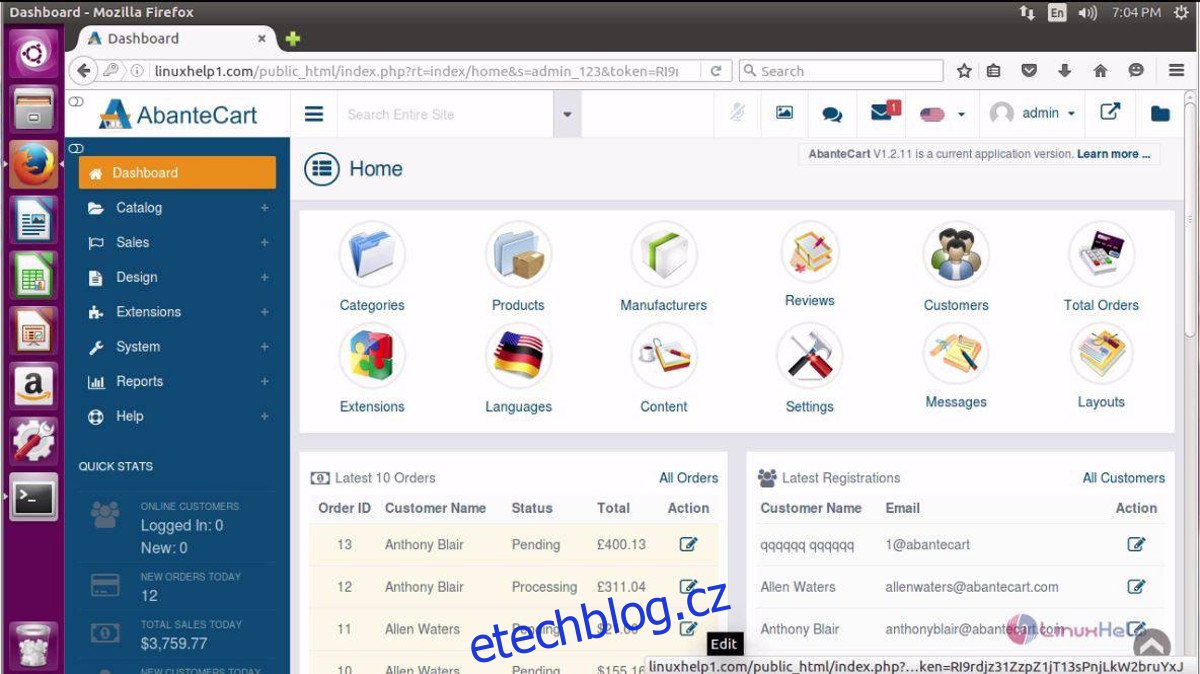
Pro finální nastavení AbanteCart budete potřebovat webový prohlížeč. Otevřete v prohlížeči nové okno a do adresního řádku vložte následující adresu URL:
https://server-local-ip-address/abantecart
Pokud si nejste jisti místní IP adresou vašeho serveru, můžete ji zjistit pomocí příkazu ip addr v terminálu:
ip addr show | grep 192.168.1
Kombinace příkazů ip addr show s grep vám pomůže odfiltrovat zbytečné informace a zobrazí pouze vaši lokální IPv4 adresu. Po načtení webového rozhraní se vám zobrazí průvodce nastavením. Postupujte podle pokynů na obrazovce a dokončete instalaci.